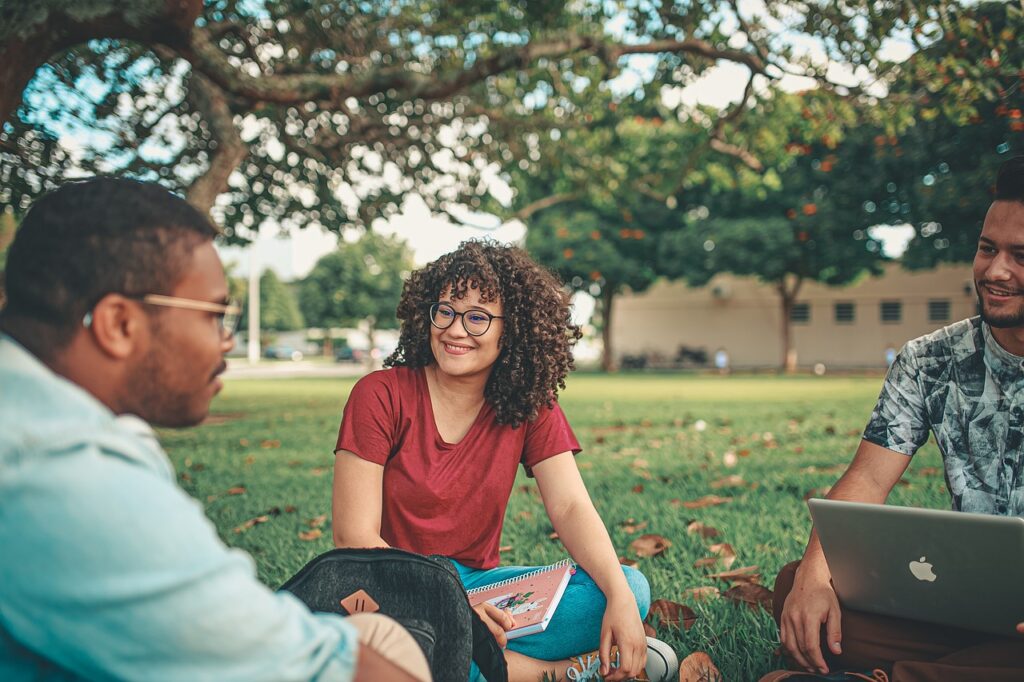Dalam tutorial ini, kami akan memberikan cara dan langkah-langkah untuk menggunakan Midjourney dan Bing AI Image Creator untuk membuat gambar dari teks. Dalam beberapa waktu terakhir, tren pembuatan gambar melalui mesin kecerdasan buatan atau artificial intelligence (AI) sedang berkembang pesat. Dengan hanya mengetikkan teks, pengguna dapat menghasilkan berbagai jenis gambar, mulai dari foto, citra visual, gambar kartun, logo, sketsa, dan banyak lagi.
Meskipun AI bukan teknologi baru, popularitasnya kini meningkat karena AI Text Generator dan AI Images Generator mudah digunakan bahkan oleh pengguna non-teknis. Registrasi di penyedia generator AI memungkinkan pengguna mengubah teks menjadi gambar dalam sekejap.
Ada banyak situs yang menyediakan AI Images Generator, dan salah satu yang paling populer saat ini adalah Midjourney dan Bing AI Image Creator.
Cara Membuat Gambar AI dengan Midjourney
Langkah 1: Buat Akun di Discord
Pertama-tama, anda perlu membuat akun di Discord, karena perintah untuk membuat gambar dengan Midjourney dieksekusi di platform ini.
- Buka laman Discord, klik “Register,” dan lakukan proses pendaftaran menggunakan email atau nomor seluler.
- Lengkapilah pendaftaran hingga menerima email verifikasi. Klik tautan verifikasi yang dikirimkan melalui email.
- Layar akan beralih ke Discord, lanjutkan dengan prosesnya. Jika diminta membuat server, abaikan untuk saat ini.
Langkah 2: Bergabung dengan Midjourney
Setelah membuat akun di Discord, bergabunglah dengan Midjourney untuk mengakses mesin AI Images Generator.
- Kunjungi laman Midjourney.
- Klik “Join the Beta” dan terima undangan yang dikirimkan.
- Klik “Accept Invite” untuk bergabung dengan Server Midjourney di Discord.
Langkah 3: Membuat Teks Menjadi Gambar
Langkah ini merupakan inti dari tutorial, di mana kita melihat bagaimana mesin kecerdasan buatan mengubah teks menjadi gambar.
- Bergabunglah dengan salah satu channel di Discord, contohnya “newbies-xxx.”
- Di bagian bawah layar, temukan kolom dengan simbol “+”, tempat Anda akan menulis perintah.
- Untuk meminta Midjourney mengubah teks menjadi gambar, gunakan perintah
/imagine (prompt) ……. - Setelah mengetik perintah, akan muncul pop-up prompt. Ketik kata kunci untuk mengarahkan Midjourney dalam menghasilkan gambar.
- Misalnya, /imagine (prompt) flower, bee, blue sky.
Midjourney akan secara acak menghasilkan gambar berdasarkan kata kunci Anda. Penting untuk diingat bahwa meskipun menggunakan kata kunci yang sama, hasilnya dapat bervariasi karena sifat acak dari AI Images Generator.
Cara Membuat Gambar AI dengan Bing AI Image Creator
Tidak hanya Midjourney yang menjadi pilihan populer untuk membuat gambar AI, Bing AI Image Creator juga menjadi bagian yang tidak bisa dilewatkan. Situs AI pembuat gambar milik Microsoft ini dapat diakses dengan gratis dan bisa digunakan sebaik mungkin untuk menciptakan gambar AI yang luar biasa. Penasaran dengan langkahnya? Berikut tutorialnya.
1. Akses Bing Image Creator
- Kunjungi Situs Resmi Bing Image Creator: Langkah pertama adalah mengakses Bing Image Creator. Pastikan Anda memiliki koneksi internet yang stabil dan perangkat yang kompatibel.
- Login atau Daftar Akun: Jika diperlukan, login atau daftar akun untuk mengakses semua fitur Bing Image Creator.
2. Tentukan Gaya Gambar
- Berikan Kata Kunci (Keywords): Setelah masuk ke platform, berikan kata-kata kunci agar AI dapat menghasilkan gambar sesuai keinginan Anda. Pisahkan benda, bentuk, warna, latar, teks, atau detil-detil lainnya dengan tanda koma. Pastikan kata kunci tidak saling tumpang tindih, dan sesuaikan dengan bahasa yang Anda gunakan.
- Pentingnya Deskripsi yang Tepat: Terkadang, Anda perlu menyertakan kalimat deskripsi yang tepat untuk memastikan kata kunci Anda diterjemahkan dengan benar oleh AI. Hindari kata kunci terkait ras, kebangsaan, merk, atau kata kunci yang dilindungi hukum.
3. Evaluasi dan Koreksi
- Periksa Hasil: Setelah proses penciptaan gambar selesai, periksa hasilnya. Jika kata kunci Anda kurang detail, Bing Image Creator akan menampilkan beberapa pilihan gambar yang sesuai.
- Simpan Hasil: Pilih gambar yang sesuai, dan simpan dalam folder koleksi Anda yang disediakan oleh Microsoft Bing.
4. Simpan dan Bagikan
Setelah Anda puas dengan kreasi gambar AI dari Bing Image Creator, simpan gambar tersebut ke perangkat Anda. Atau, bagikan karya Anda dengan teman, keluarga, atau di platform media sosial untuk mendapatkan apresiasi lebih.